Întrebare
Problemă: Cum se remediază eroarea de sincronizare a aplicației de e-mail Windows 10 0x86000c09?
Am încercat să adaug un cont Outlook în aplicația Mail; cu toate acestea, sincronizarea a eșuat din cauza codului de eroare 0x86000c09 care susține probleme de conexiune la server. Există vreo modalitate de a remedia această problemă?
Răspuns rezolvat
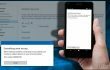
Windows 10 Mail App Sync Error 0x86000c09 este o altă eroare care împiedică utilizatorii să sincronizeze atât e-mailurile trimise, cât și cele primite în aplicația de e-mail. Această eroare apare adesea pe dispozitivele mobile, în special pe smartphone-uri. Cu toate acestea, în unele cazuri, eroarea poate apărea și pe dispozitivele desktop. Cu toate acestea, această problemă nu este periculoasă și nu poate cauza daune; poate fi deranjant. Incapacitatea de a sincroniza mai multe conturi de e-mail sau de a le accesa prin anumite dispozitive poate cauza neplăceri utilizatorilor. Când apar unele probleme de sincronizare, oamenii primesc un mesaj de eroare:
Ceva n-a mers bine
Avem o problemă la conectarea la eas.outlook.com.
Contactați o persoană de asistență sau furnizorul dvs. de servicii.
Cod de eroare: 0x86000c09
Această eroare specială poate informa despre parteneriatul de sincronizare EAS întrerupt și aceste probleme nu pot fi rezolvate prin depanarea aplicației de e-mail. Motivul pentru care apare această eroare este că serverul de e-mail este defect. Din fericire, utilizatorii de căsuțe poștale Outlook.com, Exchange și Office 365 Exchange Online pot reseta acest parteneriat prin Outlook Web Access (OWA) sau Outlook pe Web. Eroarea poate apărea și atunci când serviciile de e-mail sunt întrerupte sau din cauza problemelor de conexiune la rețea. Cu toate acestea, aceste două motive sunt rareori cauza erorii 0x86000c09. Cu toate acestea, ar trebui să verificați mai întâi aceste două lucruri când apare eroarea.
În aceleași ocazii rare, Windows 10 Mail App Sync Error 0x86000c09 poate fi legată de diverse probleme de registry. Nu vă recomandăm să încercați să remediați manual problemele de registry, deoarece este posibil să ștergeți accidental o intrare esențială și să faceți și mai multe probleme. Pentru a verifica problemele de registry și a le remedia, instalați RegCure Pro și scanați sistemul. În câteva minute, programul finalizează scanarea și oferă lista problemelor găsite și reparate. Dacă nu vedeți nici codul de eroare 0x86000c09 remediat, urmați pașii de mai jos.
Cum se remediază eroarea de sincronizare a aplicației de e-mail Windows 10 0x86000c09?
Pentru a repara sistemul deteriorat, trebuie să achiziționați versiunea licențiată a Reimaginează Reimaginează.
Din fericire, această eroare nu este greu de remediat manual. Tot ce trebuie să faceți este să eliminați dispozitivul care provoacă eroarea de sincronizare 0x86000c09.
Conectați-vă la Outlook pe Web.
- Utilizatorii Outlook Mail ar trebui să se autentifice pe outlook.com.
- Utilizatorii Office 365 Exchange Online ar trebui să se autentifice pe outlook.office.com.
- Utilizatorii Exchange on-premise ar trebui să verifice adresa URL furnizată de companie accesând Fişier -> Informații în Outlook 2010.
2. Odată autentificat, selectați Pictograma roții în colțul din dreapta sus și deschideți Opțiuni pagină.
- Utilizatorii Outlook Mail ar trebui să aleagă Opțiuni.
- Utilizatorii online Office 365 Exchange ar trebui să aleagă Poștă situat lângă partea de jos a Setări.
- Utilizatorii de schimb la sediul ar trebui să aleagă Opțiuni.
3. Când în Opțiuni, mergi la General și apoi, Dispozitive mobile.
- Utilizatorii Exchange 2010 și Exchange 2013 trebuie să selecteze Telefon.
4. Acum ar trebui să vedeți lista de dispozitive care sunt sincronizate cu e-mailul dvs. Pictograma creion vă poate ajuta să găsiți dispozitivul care cauzează probleme.
5. După ce găsiți dispozitivul, selectați Eliminați pictograma și ștergeți dispozitivul.
6. În caseta de dialog apărută, confirmați că doriți să eliminați acest parteneriat.
7. Când dispozitivul este îndepărtat, resincronizează-l din nou în aplicația Mail.
Reparați automat erorile
Echipa ugetfix.com încearcă să facă tot posibilul pentru a ajuta utilizatorii să găsească cele mai bune soluții pentru eliminarea erorilor lor. Dacă nu doriți să vă luptați cu tehnicile de reparații manuale, vă rugăm să utilizați software-ul automat. Toate produsele recomandate au fost testate și aprobate de profesioniștii noștri. Instrumentele pe care le puteți utiliza pentru a remedia eroarea sunt enumerate mai jos:
Oferi
fa-o acum!
Descărcați FixFericire
Garanție
fa-o acum!
Descărcați FixFericire
Garanție
Dacă nu ați reușit să remediați eroarea utilizând Reimage, contactați echipa noastră de asistență pentru ajutor. Vă rugăm să ne comunicați toate detaliile pe care credeți că ar trebui să le cunoaștem despre problema dvs.
Acest proces de reparare patentat folosește o bază de date de 25 de milioane de componente care pot înlocui orice fișier deteriorat sau lipsă de pe computerul utilizatorului.
Pentru a repara sistemul deteriorat, trebuie să achiziționați versiunea licențiată a Reimaginează instrument de eliminare a programelor malware.

Accesați conținut video cu restricții geografice cu un VPN
Acces privat la internet este un VPN care poate împiedica furnizorul dvs. de servicii de internet, guvern, și terțe părți să vă urmărească online și vă permit să rămâneți complet anonim. Software-ul oferă servere dedicate pentru torrenting și streaming, asigurând performanță optimă și nu vă încetinește. De asemenea, puteți ocoli restricțiile geografice și puteți vizualiza servicii precum Netflix, BBC, Disney+ și alte servicii de streaming populare fără limitări, indiferent de locul în care vă aflați.
Nu plătiți autorii de ransomware - utilizați opțiuni alternative de recuperare a datelor
Atacurile malware, în special ransomware, sunt de departe cel mai mare pericol pentru fotografiile, videoclipurile, fișierele de la serviciu sau de la școală. Deoarece infractorii cibernetici folosesc un algoritm de criptare robust pentru a bloca datele, acesta nu mai poate fi folosit până când nu se plătește o răscumpărare în bitcoin. În loc să plătiți hackeri, ar trebui să încercați mai întâi să utilizați o alternativă recuperare metode care vă pot ajuta să recuperați cel puțin o parte din datele pierdute. În caz contrar, îți poți pierde și banii, împreună cu fișierele. Unul dintre cele mai bune instrumente care ar putea restaura cel puțin unele dintre fișierele criptate - Data Recovery Pro.